Convertir WORD a AUDIO
Cómo convertir documentos de Word a archivos de audio utilizando los mejores programas y herramientas en línea para síntesis de voz.
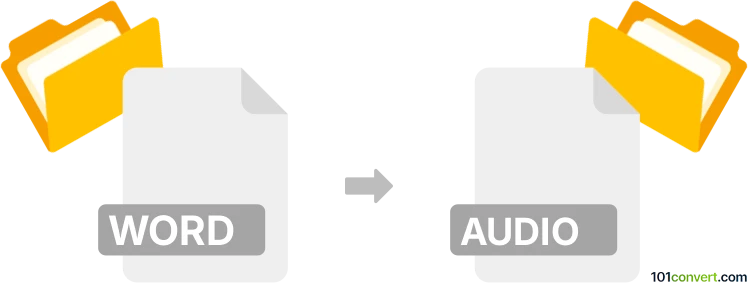
Cómo convertir un archivo word a audio
- Audio
- Aún sin calificaciones.
101convert.com assistant bot
1d
Entendiendo los formatos de archivos Word y audio
Archivos Word (comúnmente .doc o .docx) son formatos de documentos desarrollados por Microsoft, ampliamente utilizados para crear, editar y compartir documentos basados en texto. Estos archivos pueden contener texto formateado, imágenes, tablas y otros elementos.
Archivos de audio (como .mp3, .wav, o .m4a) son formatos digitales utilizados para almacenar grabaciones de sonido. Se emplean comúnmente para música, podcasts, notas de voz y otro contenido de audio. Convertir un documento Word en un archivo de audio generalmente implica transformar el contenido del texto en palabras habladas usando tecnología de texto a voz (TTS).
¿Por qué convertir Word en un archivo de audio?
Convertir documentos Word en archivos de audio es útil para la accesibilidad, permitiendo que usuarios con discapacidad visual puedan escuchar el contenido. También beneficia a quienes prefieren el aprendizaje auditivo o desean consumir material escrito mientras realizan otras tareas.
Cómo convertir Word en un archivo de audio
Existen varios métodos para convertir documentos Word en archivos de audio. El enfoque más común es usar software de texto a voz o conversores en línea que leen el documento en voz alta y guardan la salida como un archivo de audio.
Mejor software para la conversión de Word a archivo de audio
- Balabolka (Windows): Un programa gratuito de TTS que soporta varios formatos de archivo, incluido Word. Puedes abrir tu documento y usar File → Save Audio File para exportar el texto hablado como un archivo de audio (por ejemplo, .mp3 o .wav).
- Natural Reader (Windows, Mac, Online): Ofrece versiones gratuitas y premium. Importa tu archivo Word y usa la función de exportación para guardar la narración como un archivo de audio.
- Microsoft Word (Windows, Office 365): Con la función Read Aloud, puedes escuchar tu documento, pero para guardarlo como un archivo de audio, deberás usar un software de grabación de audio (como Audacity) para capturar la reproducción.
- Servicios en línea: Sitios web como ttsmp3.com o fromtexttospeech.com permiten subir tu documento Word y descargar el archivo de audio generado.
Paso a paso: Usando Balabolka
- Descarga e instala Balabolka.
- Abre Balabolka y usa File → Open para seleccionar tu documento Word.
- Elige tu voz preferida y ajusta la configuración según sea necesario.
- Ve a File → Save Audio File y selecciona el formato de audio deseado (por ejemplo, .mp3).
- Haz clic en Save para generar el archivo de audio.
Consejos para obtener los mejores resultados
- Revisa tu documento para mayor claridad antes de convertirlo.
- Elige una voz TTS de alta calidad para un audio con sonido natural.
- Ajusta la velocidad del habla y la pronunciación si están disponibles.
Conclusión
Convertir documentos Word en archivos de audio es sencillo con las herramientas adecuadas. Balabolka y Natural Reader son excelentes opciones para una salida de audio de alta calidad y personalizable. Los conversores en línea ofrecen soluciones rápidas para uso ocasional.
Nota: Este registro de conversión de word a audio está incompleto, debe verificarse y puede contener imprecisiones. Por favor, vote a continuación si esta información le resultó útil o no.